Cómo Conectar Control Ps4 a PC | Diferentes Métodos
Los jugadores de PC incondicionales usan un mouse y un teclado con cable para jugar. Jugar juegos con un joystick también es popular esta vez. Si puede jugar con comodidad en lugar de inclinarse hacia la pantalla, sería mucho mejor. ¿Pero es posible conectar control Ps4 a PC?
Sí, puede conectar ambos dispositivos mediante conexión por cable e inalámbrica. Es como conectar un mouse o un teclado a una PC. Aquí, describimos cómo conectar control Ps4 a PC a través de Bluetooth. Puedes completar la tarea rápidamente siguiendo este proceso.
Diferentes formas de conectar control Ps4 a PC
Existen diferentes formas de conectar control Ps4 a PC, sin embargo, muchos usuarios prefieren la conexión Bluetooth por su facilidad. Lo que debes hacer para establecer este tipo de conexión es seguir los siguientes consejos.
Conectar control Ps4 a PC vía inalámbrica
Sony, el renombrado fabricante de maquinaria de tipo tecnológico, trajo oficialmente un adaptador inalámbrico tipo USB-A. Ayuda a conectar el controlador DS4 con aquellas PC que no tienen capacidad Bluetooth. El adaptador funciona como un puente. Pero la triste noticia es que este producto es difícil de encontrar.
Existe una versión japonesa de este adaptador. Aunque su precio es un poco alto, puede brindarte mucha conveniencia para conectar control Ps4 a PC. Incluso si tu PC no tiene conectividad Bluetooth, o no deseas conectividad por cable, este adaptador puede ser la mejor solución. Simplemente conecta el adaptador a tu PC; instalará el controlador automáticamente para que sea utilizable.
Cómo conectar control Ps4 a PC con Bluetooth
Si no puedes pagar los adaptadores DS4 oficiales, puedes optar por la conectividad Bluetooth. Pero esta conectividad no siempre funcionará bien según la configuración de la PC. Pero te ayudará a deshacerte de un cable largo para conectar el controlador con la PC. Usemos Bluetooth para conectar la PS4 con la PC.
Mira También Los 7 Mejores Programas Para Administrar Restaurantes
Los 7 Mejores Programas Para Administrar RestaurantesNota: asegúrate de que tu controlador no esté conectado a la PS4. Emparejar estos dispositivos con un cable es una buena forma antes de continuar.
Paso 1: Enciende la conexión de control
Mantén los dos botones juntos al principio. Estos son los botones "Compartir" y "PS". Llevará el controlador al modo de conexión Bluetooth. Una vez hecho esto, verás que las luces del controlador han comenzado a parpadear.
Paso 2: Ve a la configuración de la PC
Haz clic en el botón Menú Inicio de tu PC, luego haz clic en la opción "Configuración".
Paso 3: Ve a Bluetooth
Desde la opción Configuración, haz clic en "Dispositivos". Después de eso, busca la opción "Bluetooth y otros dispositivos", haz clic en eso.
 Los 7 Mejores Programas Para Simular Circuitos Eléctricos.
Los 7 Mejores Programas Para Simular Circuitos Eléctricos.Paso 4: Activar Bluetooth
Ahora, haz clic en la opción "Agregar Bluetooth". Luego haz clic en "Bluetooth". Después de eso, selecciona el "Controlador inalámbrico".
Una vez que hayas completado todos los pasos, haz clic en "Listo".
Los controladores se instalarán en tu computadora automáticamente y ya habrás podido conectar control Ps4 a PC. Si presionas el botón PS y ejecutas Steam, se iniciará en un modo de imagen grande.
Conectar control Ps4 a PC sin Bluetooth
En el proceso mencionado anteriormente, aprendimos cómo conectar control Ps4 a PC mediante Bluetooth. En esta fase, aprenderás la forma de conectar los controladores de PS4 a tu PC sin Bluetooth. Hay dos formas de realizar este proceso. Uno usa Steam y otro usa un cable USB. Veamos cómo hacer esto.
Conectarse a través de Steam
La mayoría de los jugadores de PC tienen una cuenta de Steam. Y facilita la conexión de controladores. Para conectar control Ps4 a PC vía Steam, sigue estos pasos:
Mira También Los 7 Mejores Programas Para Ver TV en la PC.
Los 7 Mejores Programas Para Ver TV en la PC.Paso 1: Abre el modo de imagen grande
Inicia tu Steam y luego haz clic en el icono "Modo de imagen grande". Lo encontrarás en la esquina superior derecha y parece un cuadrado con dos flechas apuntando.
Paso 2: Navega a Configuración
Una vez realizado el primer paso, elige el icono de engranaje. Está en la parte superior derecha y te llevará a la opción Configuración.
Paso 3: Abre la configuración del controlador
Verás la opción "Configuración del controlador" en la pestaña "Controlador". Haz clic en esa opción.
Paso 4: Marca la casilla
Ahora, marca la casilla para "Soporte de configuración de PlayStation"
Paso 5: Conecta tu controlador PS4
En este paso, conecta tu control a la computadora. Necesitas un cable micro-USB para hacer esto. Además, asegúrate de que la luz de fondo de tu controlador esté encendida. Indicará la conexión.
Mira También Los 7 Mejores Programas Para Leer EPUB Gratis en Internet
Los 7 Mejores Programas Para Leer EPUB Gratis en InternetSteam detectará y configurará el controlador. Una vez que se detecta, lo verás en la parte inferior de la página. De esta manera habrás podido conectar control Ps4 a PC.
Conectar control Ps4 a PC por USB
Conecta tu controlador PS4 a tu PC mediante cables USB. Aquí mostramos cómo conectar el controlador en su PC usando USB. Todo lo que tienes que hacer es:
Paso 1: Conecta el USB
Hay un puerto para conectar cables micro-USB en los controladores de PS4. Conecta el cable (extremo más pequeño) a tu controlador usando el puerto.
Paso 2: Conecta la PC
Ahora, conecta el lado opuesto del cable al puerto USB de tu PC.
Ahora debes instalar un controlador llamado DS4Windows. Las razones para descargar e instalar el controlador en tu PC las explicamos enla sección siguiente.
No dejes de ver: Mejor Windows 10 para Juegos | Comparación
Mira TambiénSoluciones Al Error De “No Enciende La Luz Del Ps4”
Usa el controlador PS4 como controlador Xinput / Xbox
Es importante que si vas a conectar control Ps4 a PC te asegures de que este control funcione con todos los juegos. Tomando en cuenta que hay muchos juegos que soportan controles de Xbox pero no de PS4, es importante que instales algunos controladores que te ayuden.
Lo que puedes hacer es registrar tu control como un controlador Xinput para que tu sistema lea el control PS4 como un control Xbox.
Para hacer esto la mejor alternativa es usar DS4Windows. Esta es una aplicación de código abierto muy útil para reprogramar tu controlador PS4 como uno Xinput.
Luego de conectar control Ps4 a PC por cualquiera de las vías que hemos descrito, abre DS4Windows y de inmediato hará la conversión.
Palabras finales
Para cualquier jugador la comodidad es una parte importante de sus sesiones, por esto, muchos buscan la forma de conectar control Ps4 a PC. En esta guía hemos querido mostrarte cómo puedes hacerlo y lo que necesitas para que tu control funcione de manera eficaz en la mayor cantidad de juegos posibles.
Mira También Solucionar Código De Error CE-30005-8 En PS4
Solucionar Código De Error CE-30005-8 En PS4Deja una respuesta

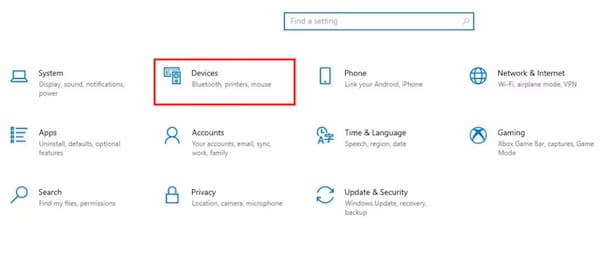
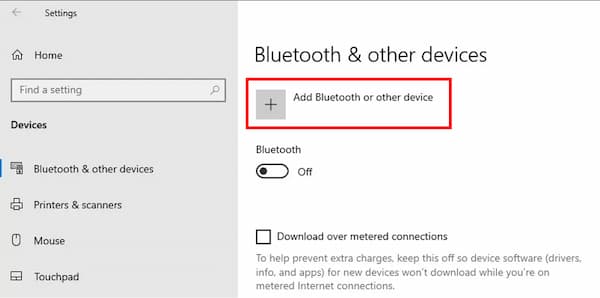
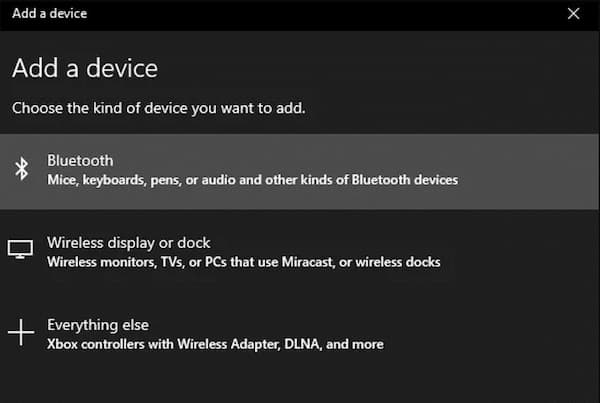
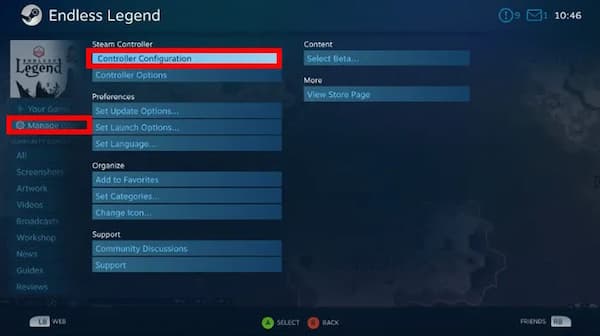
►TAMBIÉN DEBERÍAS LEER...